VBA如何使用Close关闭Excel表格
来源:网络收集 点击: 时间:2024-06-12打开Excel表格,点击【开发工具】,【Visual Basic】打开VBA编辑器,也可以使用【Alt+F11】组合键打开VBA编辑器。
 2/6
2/6点击VBA编辑器菜单栏上面的【插入】,【模块】。
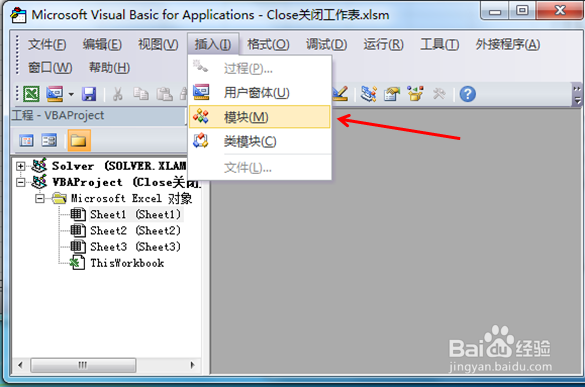 3/6
3/6在VBA编辑器的代码框里面输入以下代码程序:
Sub ExitWorkbook()
On Error Resume Next 忽略运行过程中出现的错误
Application.DisplayAlerts = False 忽略运行过程中出现的警告
ThisWorkbook.Save 保存该工作表
ThisWorkbook.Close 关闭此工作表
End Sub
 4/6
4/6保存VBA代码程序,关闭VBA编辑器,回到Excel工作表界面,按下【Alt+F8】组合键调出“宏”的对话框。
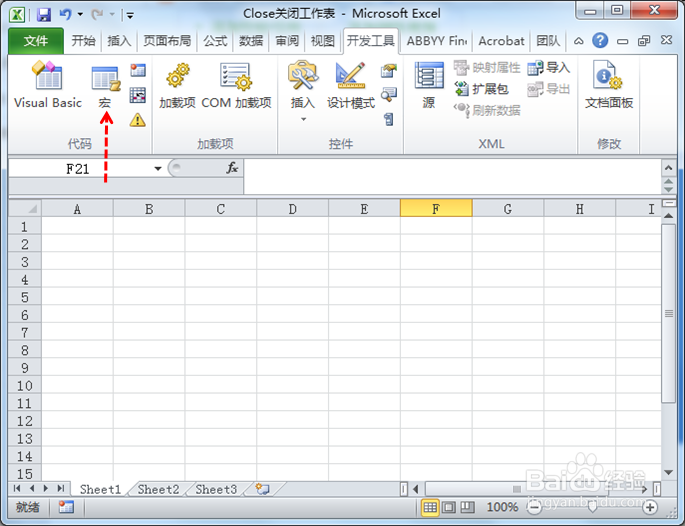 5/6
5/6点击【执行】,将会发现工作已经被关闭,Excel程序并没有关闭。
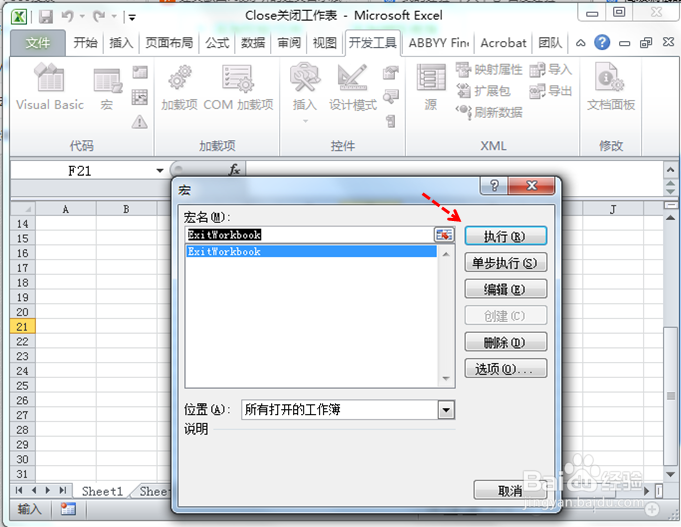
 6/6
6/6ThisWorkbook.Close主要关闭与它相关窗口,但它不会结束程序。如果要关闭其他工作表,可以写成:
Workbooks(工作表名称).Close 或 Windows(工作表名称).Close
它们其执行的结果是一样的,如:
Sub ExitWorkbook()
On Error Resume Next 忽略运行过程中出现的错误
Application.DisplayAlerts = False 忽略运行过程中出现的警告
ThisWorkbook.Save 保存该工作表
Windows(Close关闭工作表).Close 关闭此工作表
End Sub
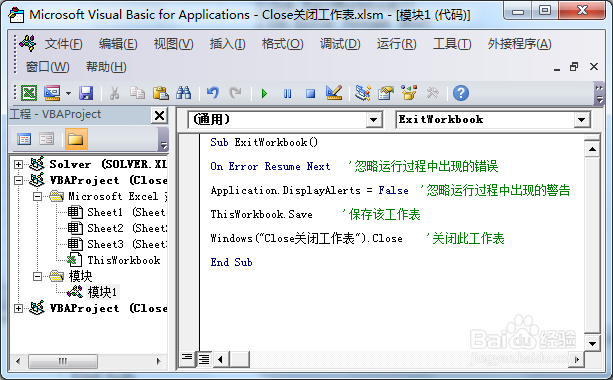
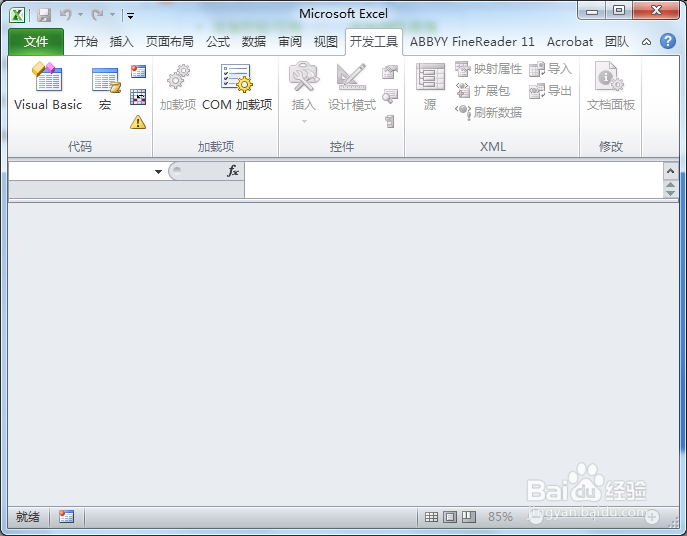 注意事项
注意事项个人经验,仅供参考。
EXCELCLOSE关闭工作表版权声明:
1、本文系转载,版权归原作者所有,旨在传递信息,不代表看本站的观点和立场。
2、本站仅提供信息发布平台,不承担相关法律责任。
3、若侵犯您的版权或隐私,请联系本站管理员删除。
4、文章链接:http://www.1haoku.cn/art_900343.html
 订阅
订阅